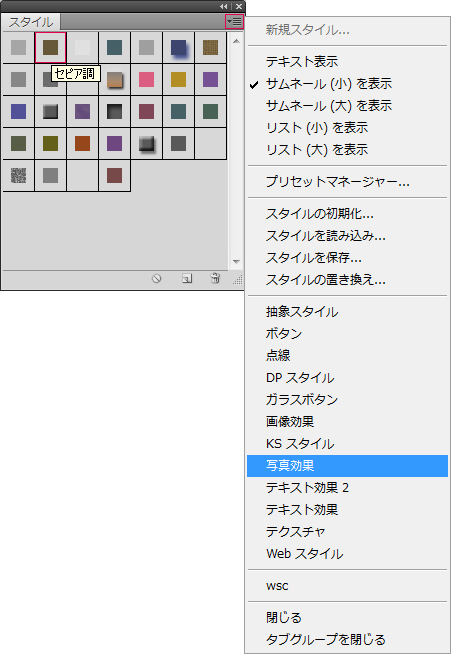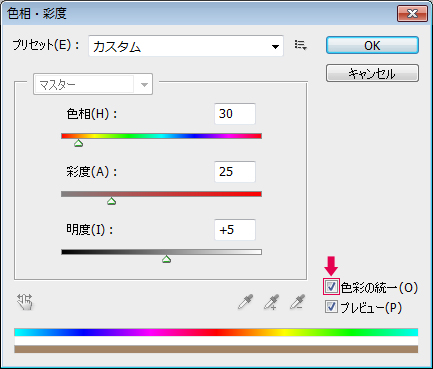セピア調の写真は、レトロ感や雰囲気がありますよねぇ。今回は、写真をセピア調にする方法を2種類紹介します。
※Windows7 を使用しています。
※Photoshop CS5 を使用しています。
写真をセピア調にする1
Step1 Photoshopに画像を取り込む
新規ウェブ上で手に入れた画像や、自分で撮影した画像など加工したい画像をPhotoshopに取り込みます。 取り込んだ画像を、メニューバーの「レイヤー」→「新規」→「背景からレイヤーへ」を選択し、背景からレイヤーに変更します。写真をセピア調にする2
Step1 Photoshopに画像を取り込む
新規ウェブ上で手に入れた画像や、自分で撮影した画像など加工したい画像をPhotoshopに取り込みます。 取り込んだ画像を、メニューバーの「レイヤー」→「新規」→「背景からレイヤーへ」を選択し、背景からレイヤーに変更します。Step2 色相・彩度を調整する
メニューバーの「イメージ」→「色調補正」→「色相・彩度」を選択し 色彩の統一をチェック、色相:30、彩度:25、明度:5に設定します。 セピア調の写真にする方法は、他にもいくつかありますが今回は、簡単にできる方法を掲載しました。
ホームページ作成は八戸(青森)のホームページ制作会社 北の国ウェブ工房へ。青森県内全域、特に八戸市近郊の南部町、階上町、十和田市、三沢市、また青森県内だけでなく岩手県、秋田県などの地域に対応いたします。どうぞ、お気軽にご相談ください。 私、雪乃はPhotoshop中心にブログを更新していま~すぜひ見てくださいねぇ。